Vi är säkra på att du har sett WPS -knappen på din router, men vet du vad är det för och hur man använder den? I följande artikel kommer vi att förklara WPS -betydelsen och hur du kan använda och om du ska använda WPS -knappen på din router.
Så, låt oss börja!
Vad betyder WPS och vad är dess syfte?
WPS är den korta för Wi-Fi-skyddad installation.
Det är en inbyggd funktion hos de flesta routrar som är utformade för att förenkla processen för att ansluta en WPS-aktiverad trådlös enhet (trådlös skrivare, Wi-Fi-kamera, Wi-Fi Extender , Blu-ray DVD-spelare etc.) till routern utan behov För att ange det trådlösa lösenordet. En tryck på en knapp eller en stift räcker.
Normalt för att ansluta till det trådlösa nätverket behöver du hitta det nödvändiga SSID, klicka på det , ange det trådlösa lösenordet och klicka på Connect.
Obs: Wi-Fi-skyddad installation kan användas om ditt nätverk redan är krypterat med WPA eller WPA2.
Var är WPS -knappen på min router?
WPS -knappen på din trådlösa router är vanligtvis placerad på baksidan av routern eller framtill. Du kommer lätt att känna igen det eftersom det antingen är WPS skrivna vid eller bredvid knappen, eller så finns det en ikon med två motsatt vända pilar. På följande bild kan du se hur WPS -knappen ser ut på olika trådlösa routrar.
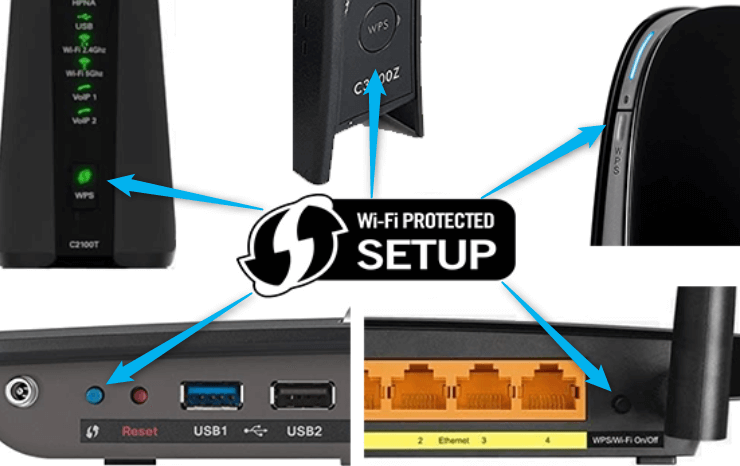
Som du kan se i den nedre högra routeren i bilden delar WPS-knappen sin funktion med Wi-Fi på/av. Om detta är fallet med din router att trycka på knappen snabbt kommer att aktivera eller inaktivera Wi-Fi . Men om du håller samma knapp tryckt i cirka två eller tre sekunder kommer den att aktivera eller inaktivera WPS -funktionen .
Hur ansluter du din enhet till routern WPS?
När det gäller att ansluta din WPS-aktiverade enhet till routern finns det tre sätt att göra det:
Obs: Vi har använt en Techicolor -router för att bättre illustrera WPS -anslutningsmetoderna.
Push-Button Method (rekommenderas)
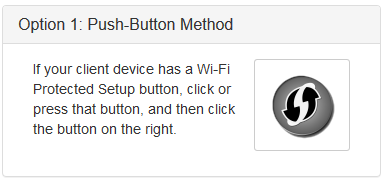
Metoden vi kommer att beskriva här används när det finns en WPS-knapp på din WPS-aktiverade enhet eller den ber dig att faktiskt trycka på WPS-knappen på routern.
Hitta och tryck på WPS -knappen på din router.
* Du kan också logga in på din router och hitta den virtuella WPS -knappen och klicka på den där (se bild).
Tryck på WPS -knappen under de kommande två minuterna.
Stiftmetod

För att använda den här metoden måste du ha WPS -stiftet från enheten du vill ansluta.
Logga in på din trådlösa router och gå till WPS -avsnittet
Välj Registrera dina enheter PIN -kod och ange den stift som genereras av din enhet där. Och klicka på knappen Par.
Routrar

Följande metod används när enheten du vill ansluta uppmanar dig att ange routern -stiftet.
För att få den stiftet måste du logga in på dina trådlösa routerinställningar och hitta stiftet i WPS -avsnittet.
Vad händer när du trycker på WPS -knappen på routern?
När du trycker på WPS-knappen kommer din WPS-aktiverade enhet att gå med i ditt trådlösa nätverk utan att behöva skriva det trådlösa lösenordet.
Ska jag använda WPS på min router?
Att använda Wi-Fi-skyddade inställningar har sina fördelar och nackdelar.
Fördelar
- Det konfigurerar Wi-Fi-nätverket automatiskt
- Du behöver inte ange lösenordet för att ansluta till nätverket
Nackdelar
- Du kan inte använda enheter som inte stöder WPS.
- Om din enhet inte stöder WPS måste du fortfarande ange Wi-Fi-lösenordet.
- Det stöder inte ad hoc -anslutning som gör det möjligt för alla enheter i nätverket att kommunicera direkt.
- Kan enkelt hackas med brute force attack
Men om du fortfarande undrar om du ska använda WPS måste vi säga att det är bättre att hålla det inaktiverat om du inte aktivt använder den. Problemet med WPS är att när du aktiverar det genererar den automatiskt en stift som enkelt kan sprucknas med brute force . Stiftet tillåter hackaren att komma åt dina routerinställningar och ta reda på ditt trådlösa lösenord även om du har gjort ditt bästa för att ställa in ett unikt och starkt lösenord och valt den senaste krypteringen.
Felsökning
Om du inte kan ansluta din enhet till routern med den Wi-Fi-skyddade installationen, kontrollera om WPS är aktiverat och du kan också flytta enheten närmare routern.
För att använda WPS måste din trådlösa anslutning krypteras med WAP eller WPA2 personliga. WEP -kryptering stöds inte och vi hoppas verkligen att du inte använder den. Men om du använder WEP -kryptering kommer WPS -funktionen att fungera.
Nu vet du vad som är den WPS -knappen på din router och hur du ansluter dina enheter med WPS. Men det är upp till dig om du ska använda den eller inaktivera den.
